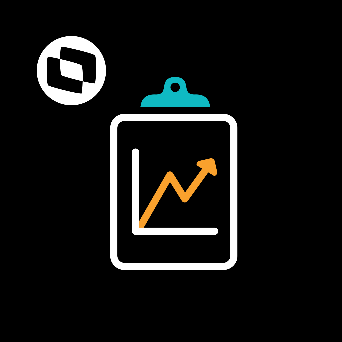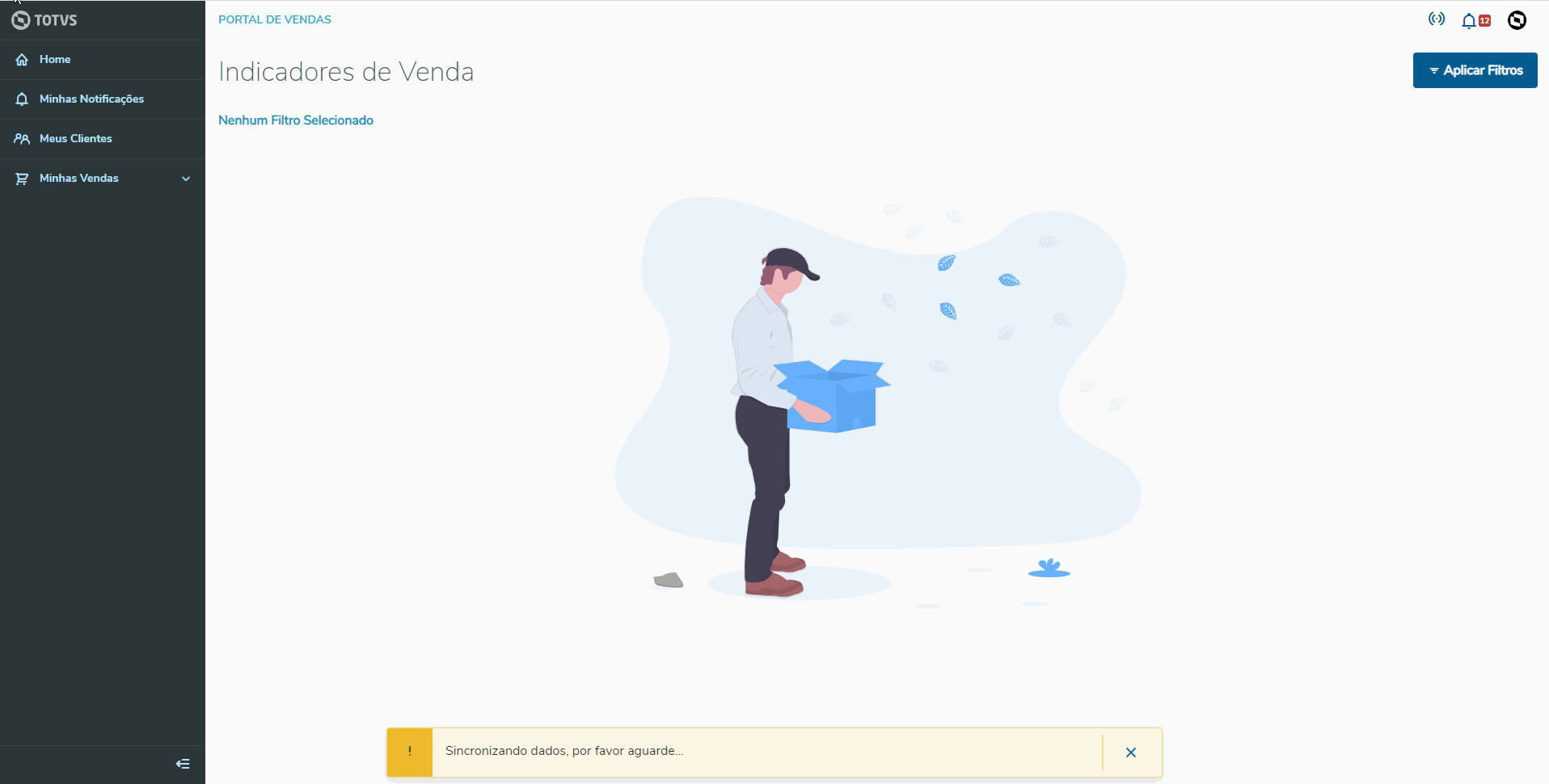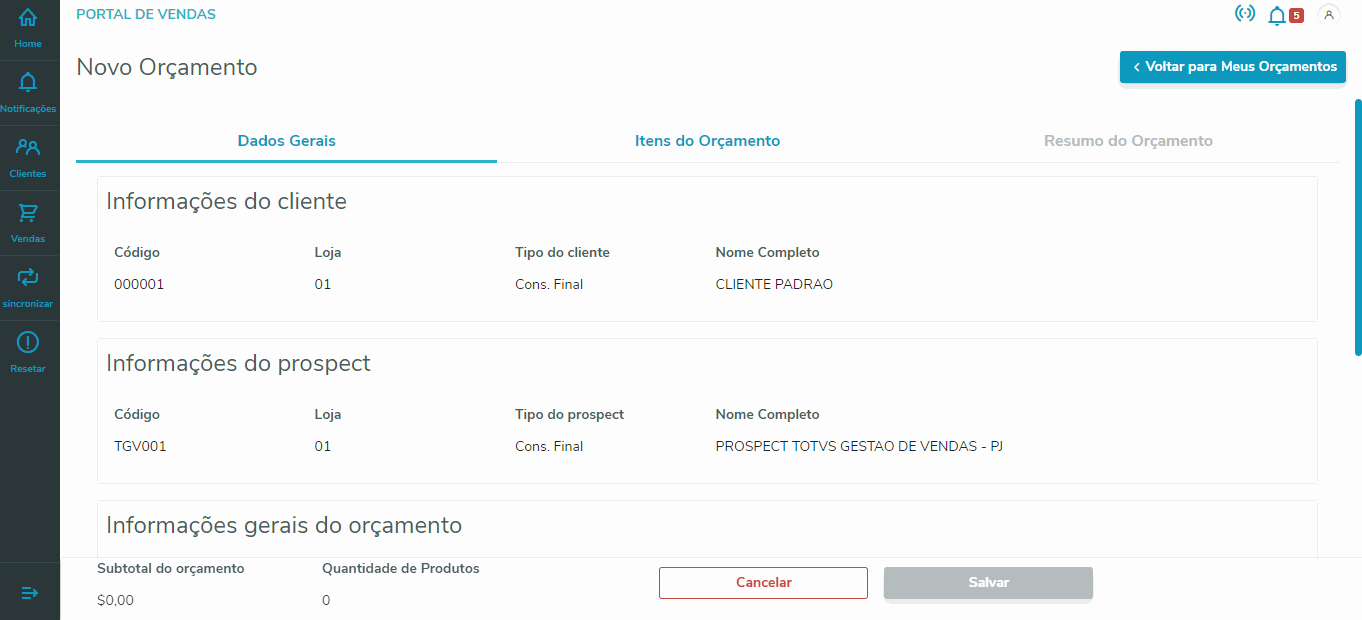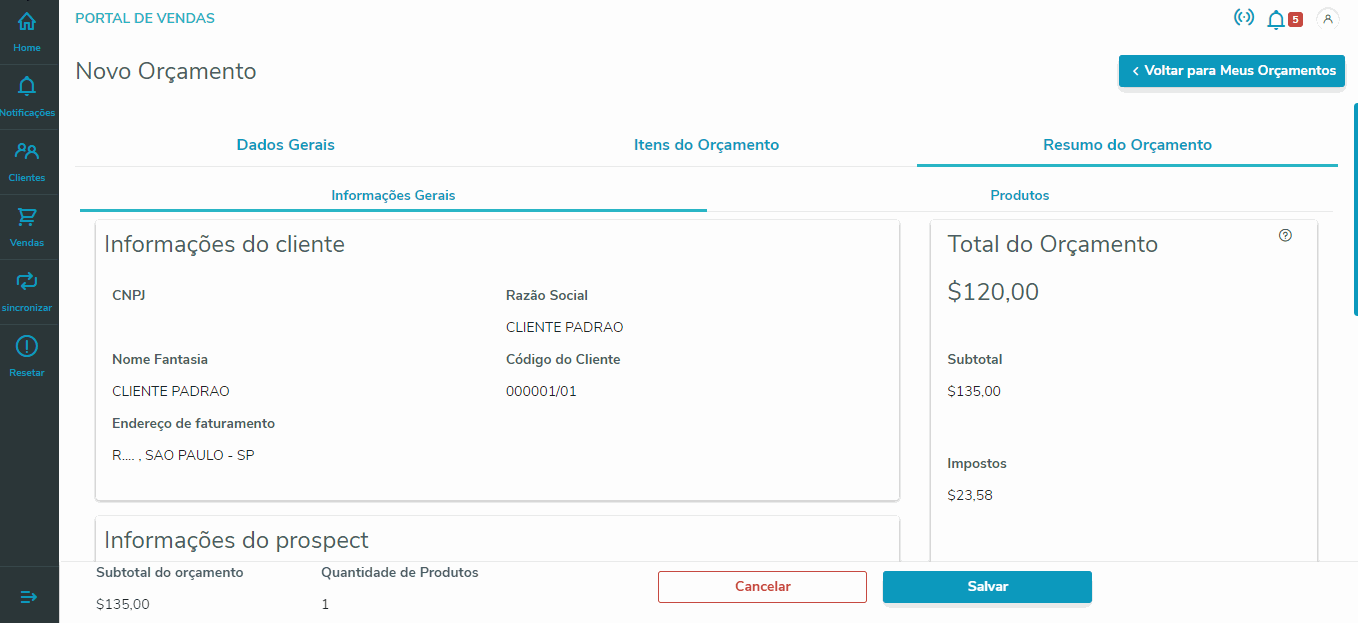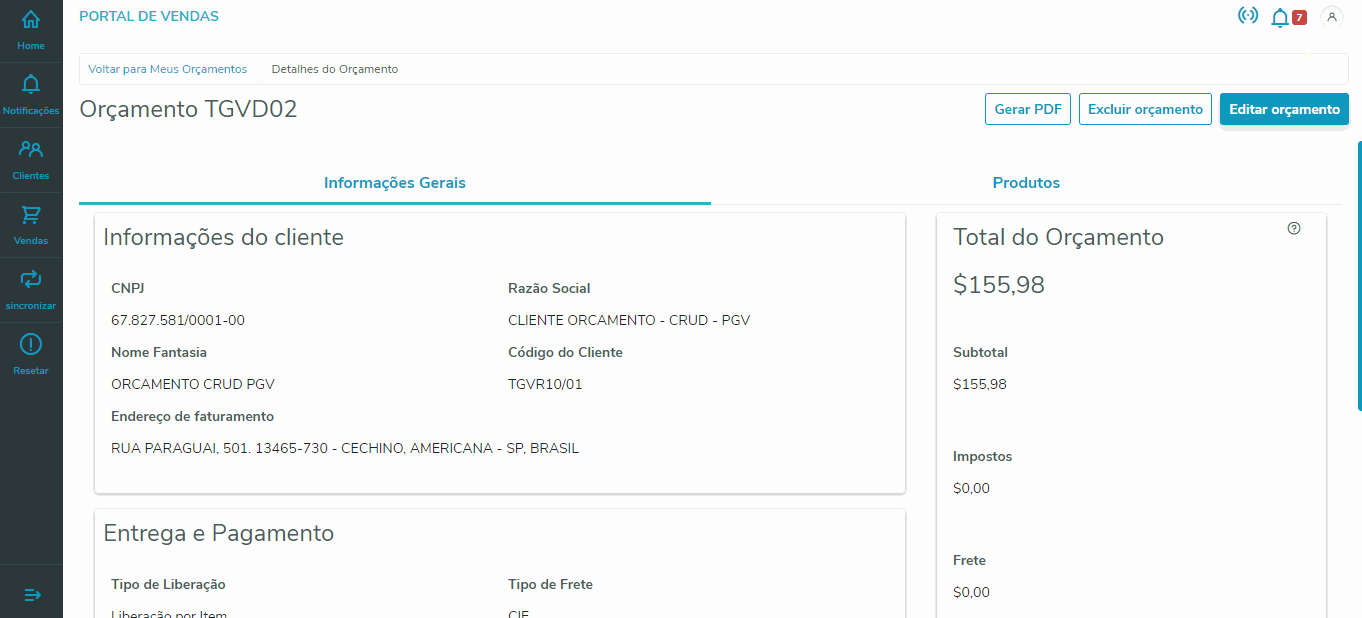Minhas Vendas → Meus Orçamentos → Novo Orçamento. 1. Ao clicar em Novo Orçamento, deve-se selecionar a opção "Cliente" ou "Prospect", informando qual entidade será utilizada na inclusão. Em seguida, pesquisar pelo Código, Nome ou CGC da entidade. Neste exemplo, será utilizado um prospect.  Image Modified Image Modified
2. Ao selecionar a entidade que será utilizada, o sistema será direcionará o usuário para a tela de manutenção do orçamento, tendo 3 abas: Dados Gerais, Itens do Orçamento e Resumo do Orçamento. A aba de Dados Gerais, refere-se ao cabeçalho do orçamento (SCJ); A aba de Itens do Orçamento, refere-se aos produtos do orçamento (SCK); e a aba de Resumo do Orçamento, apresenta os totalizadores e alguns dados que compõem estes totalizadores (cabeçalho, itens e total do orçamento) do novo orçamento. Nesta etapa, iremos informar o cabeçalho do orçamento.
| Aviso |
|---|
| O Portal Gestão de Vendas não possui o campo Tipo Saída (CK_TES) nos itens. Por esse motivo, o usuário pode optar pelo Tipo de Saída informado no cadastro do produto (B1_TS) ou pelo TES inteligente (Campo Tipo de Operação no PGV). Será utilizada a mesma regra do Protheus: caso não tenha um TES configurado para o produto, será utilizado o TES inteligente. |
Campos obrigatórios: Cond.Pagto, Tipo de Liberação e Tipo de Operação.
 Image Modified Image Modified
Como foi informado um prospect, o PGV carrega as informações do cliente informado no parâmetro MV_ORCLIPD.
3. Na aba Itens do Orçamento, pesquisar por um produto utilizando seu Código ou sua Descrição. 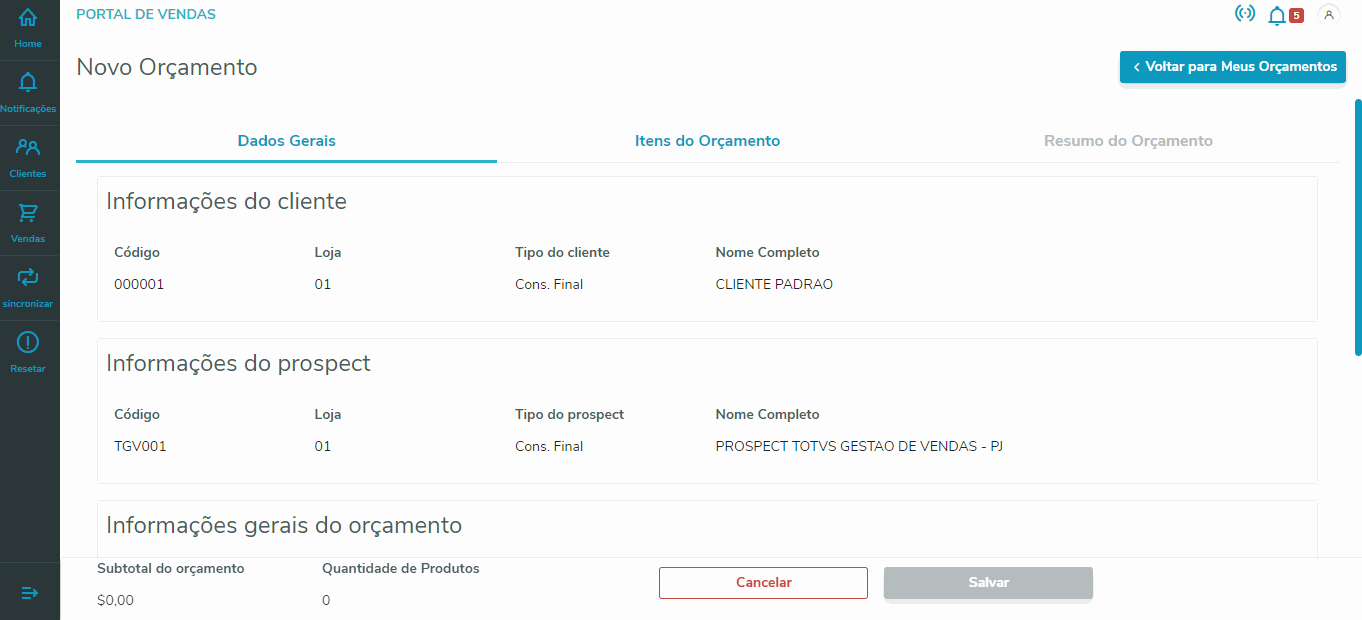 Image Modified Image Modified
Para adicionar um desconto no item, basta clicar em '+ Informações' referente ao produto selecionado e adicionar o desconto por percentual ou valor. Clicando em 'Adicionar', o produto é adicionado ao orçamento, sendo possível visualizá-lo na aba 'Produtos selecionados'.
4. Na aba Resumo do Orçamento é possível consultar os valores totais do Orçamento, incluindo seus impostos, e pesquisar todos os itens adicionados.  Image Modified Image Modified
5. Para finalizar a inclusão do orçamento, basta clicar no botão 'Salvar'. Ao finalizar o processamento, o sistema direcionará o usuário para a visualização dos detalhes do orçamento que acabou de ser incluído. 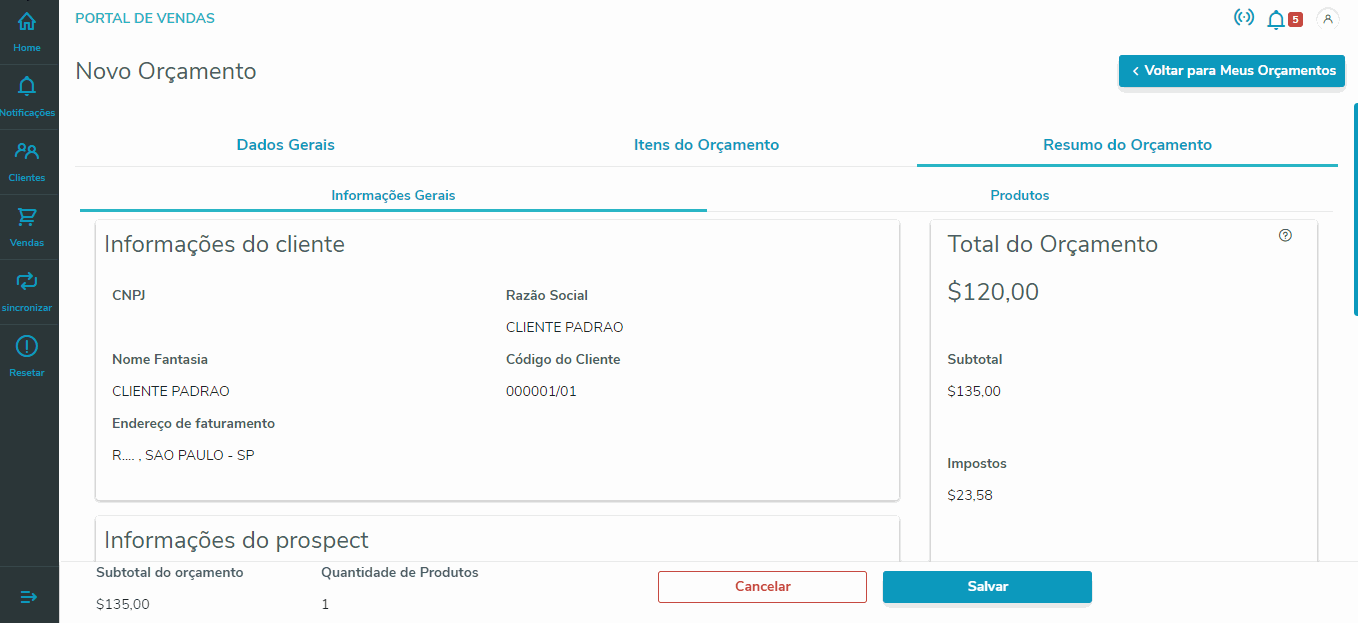 Image Modified Image Modified
|